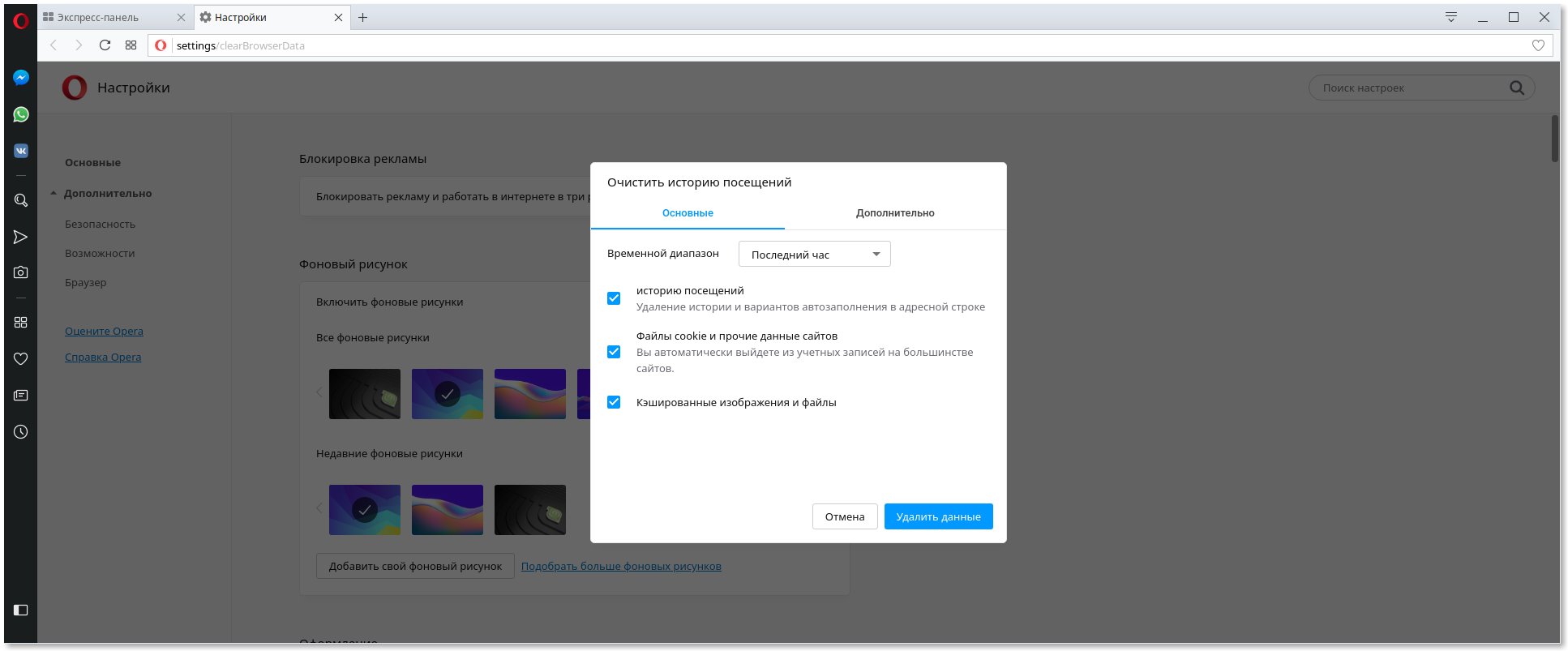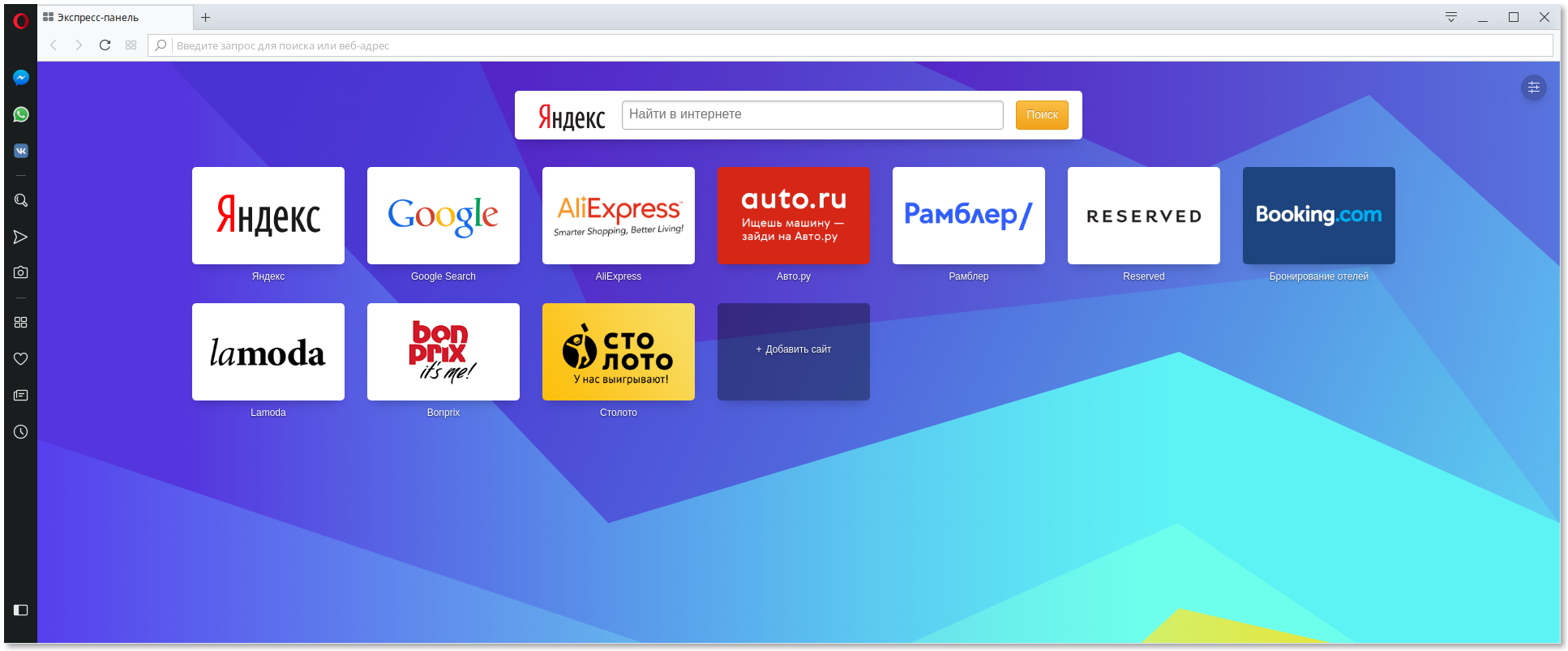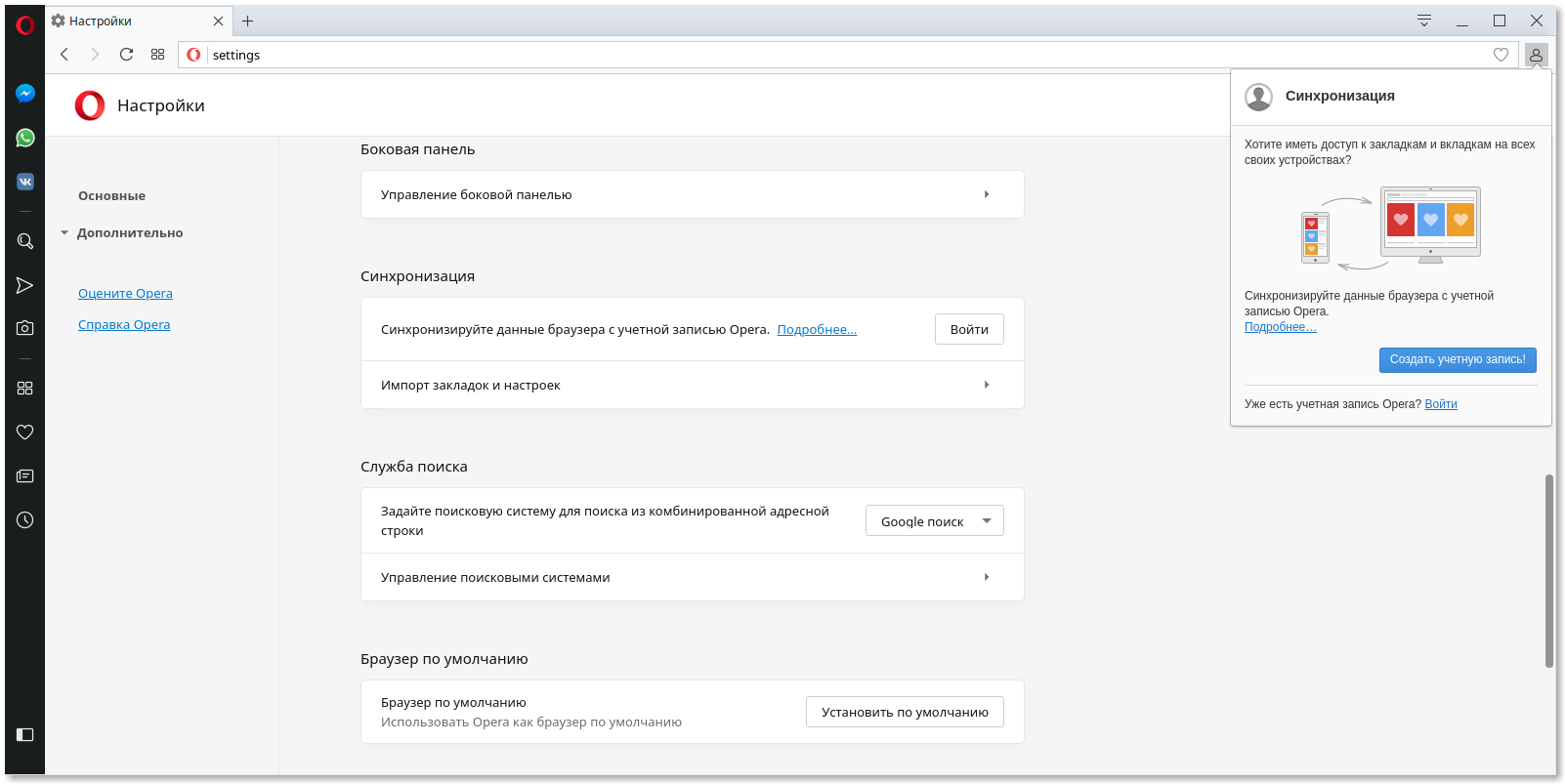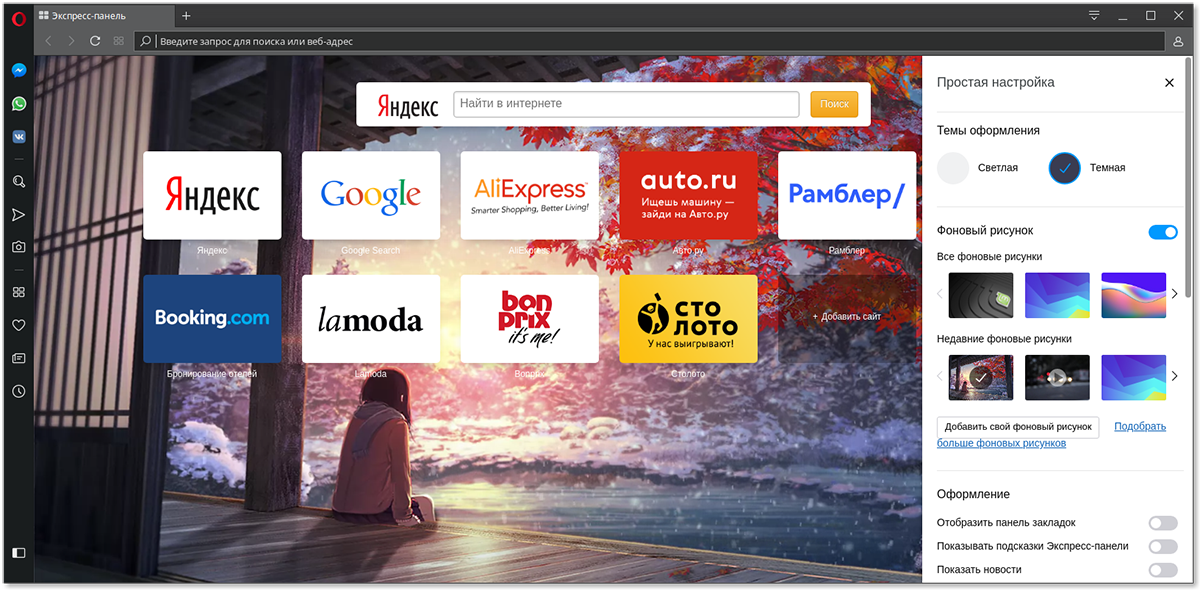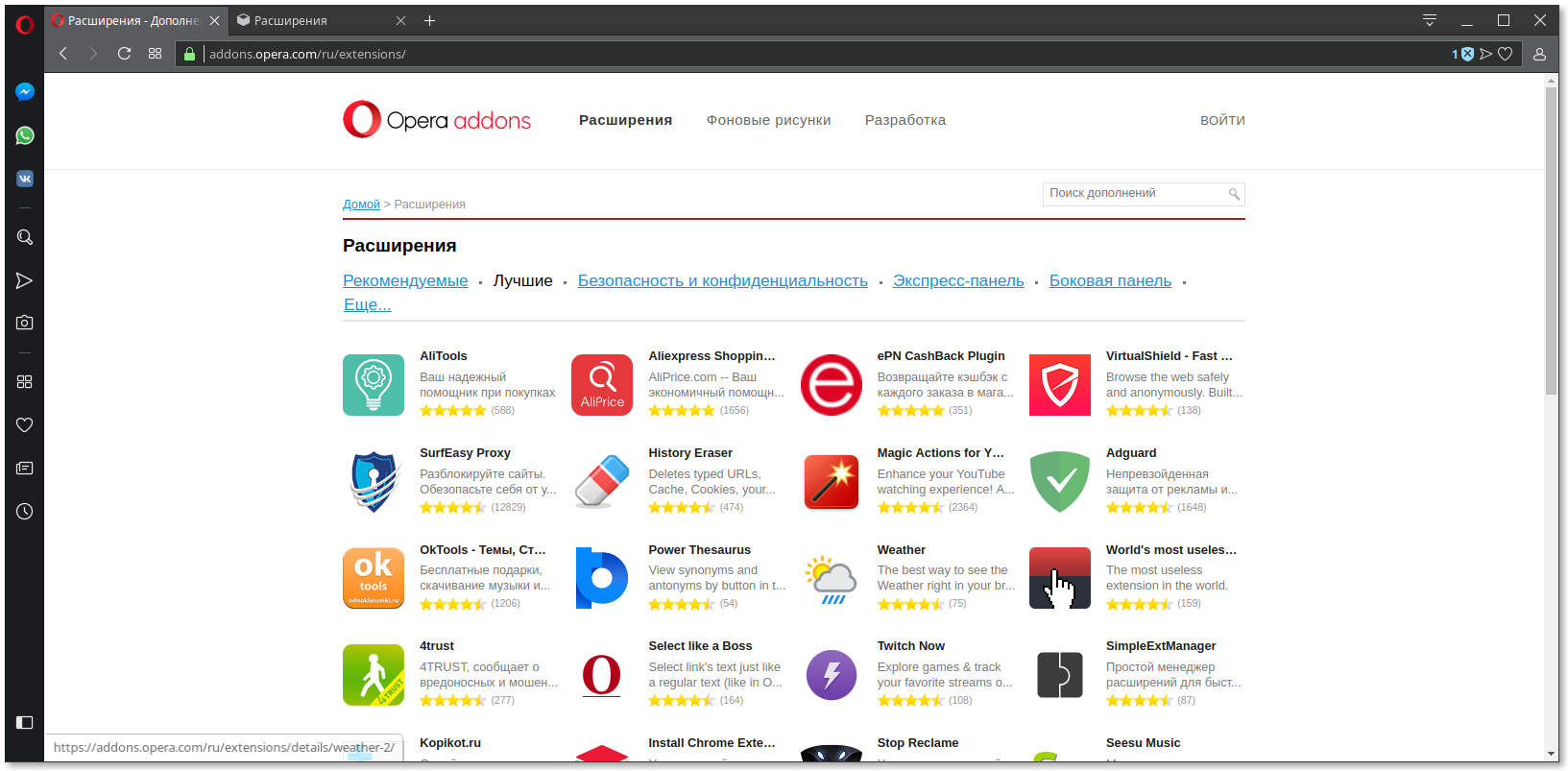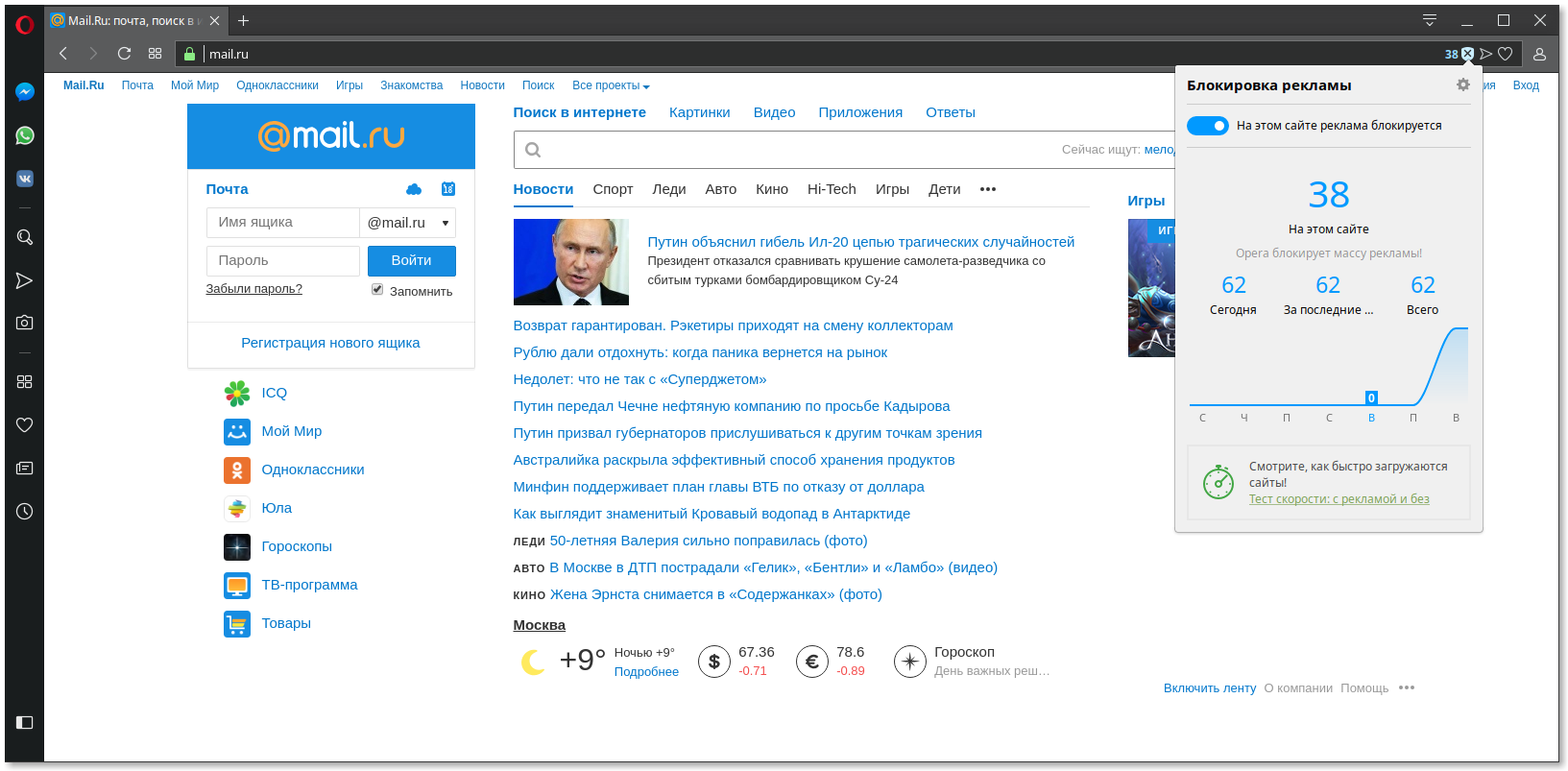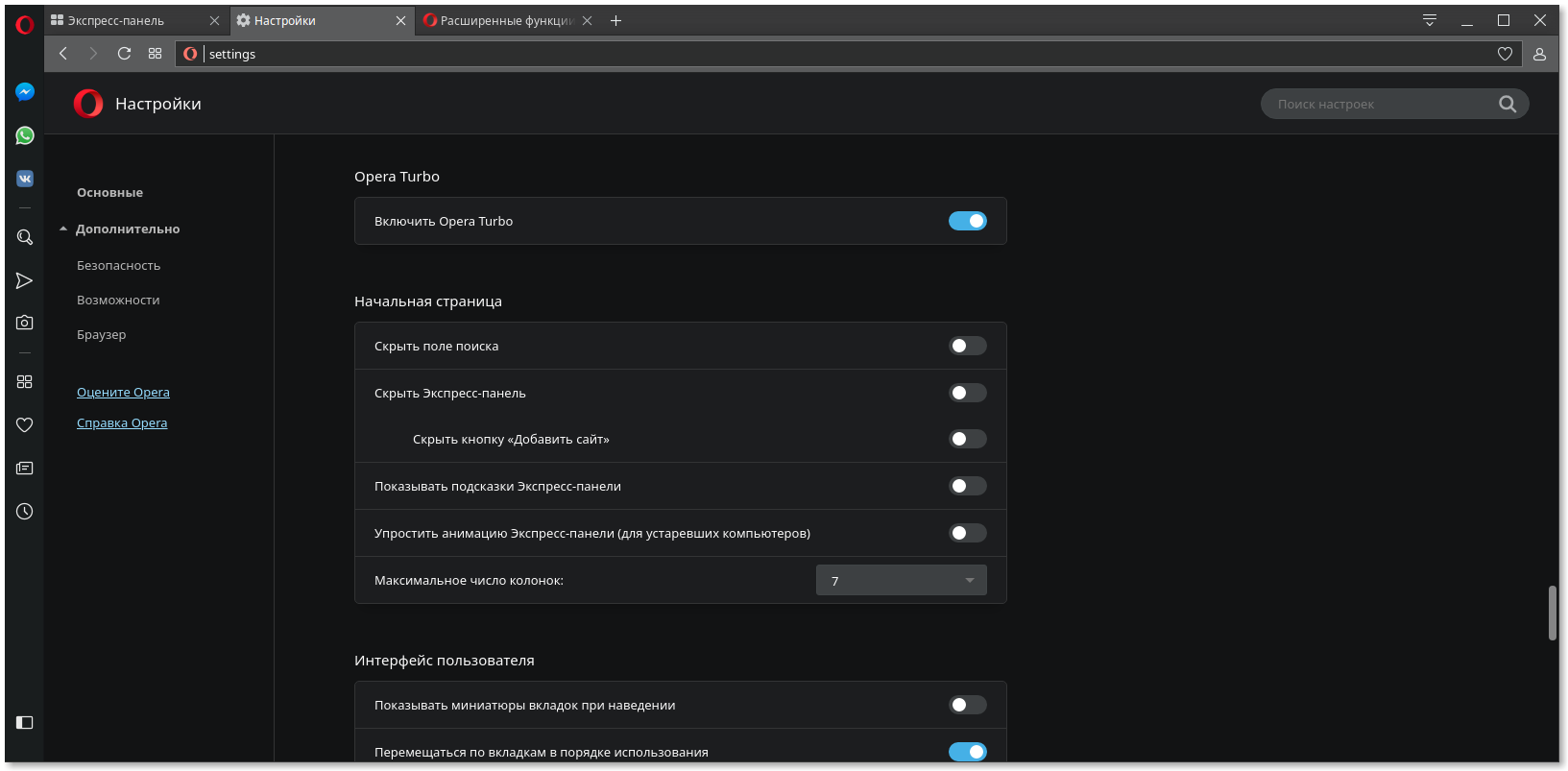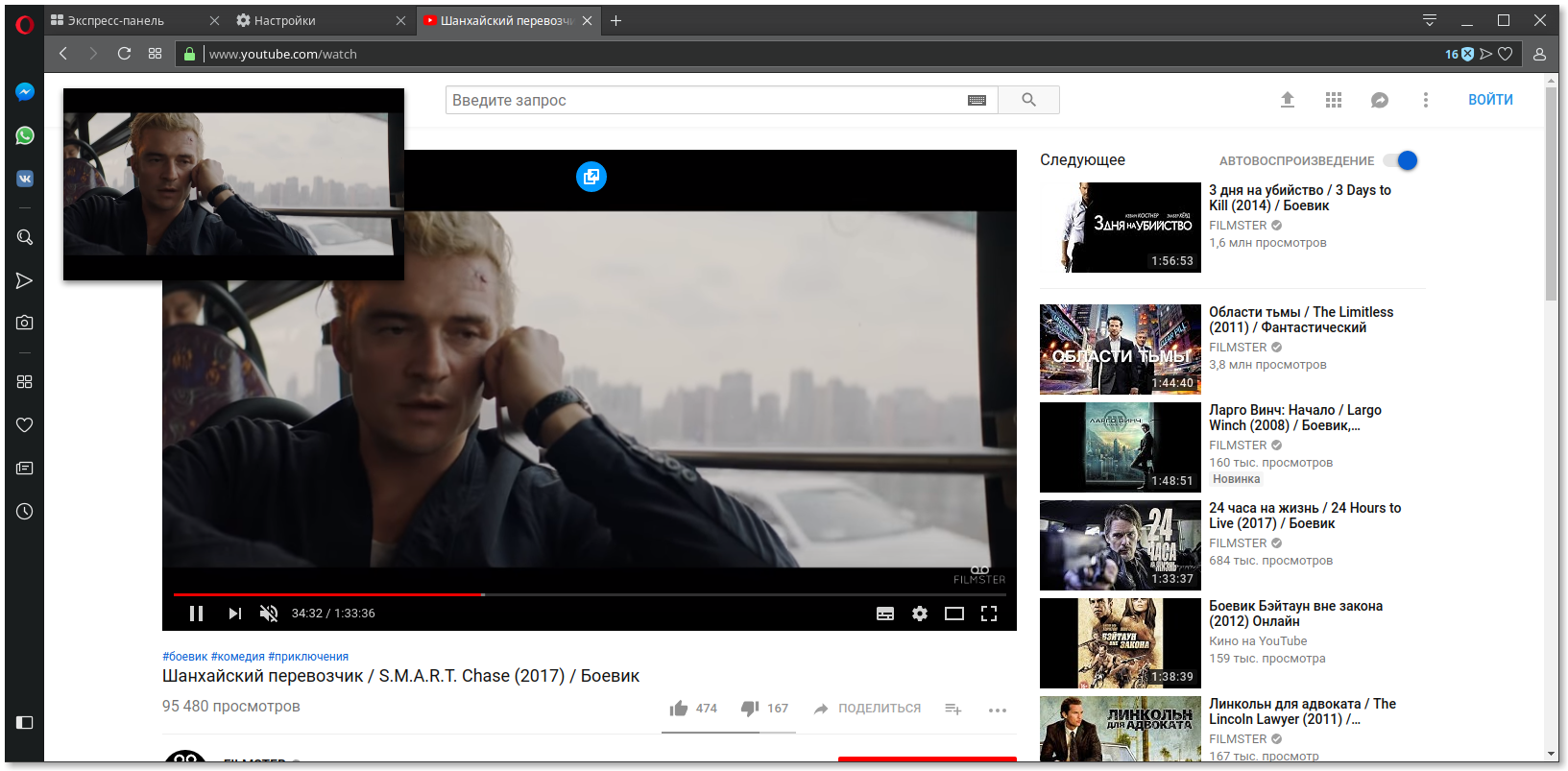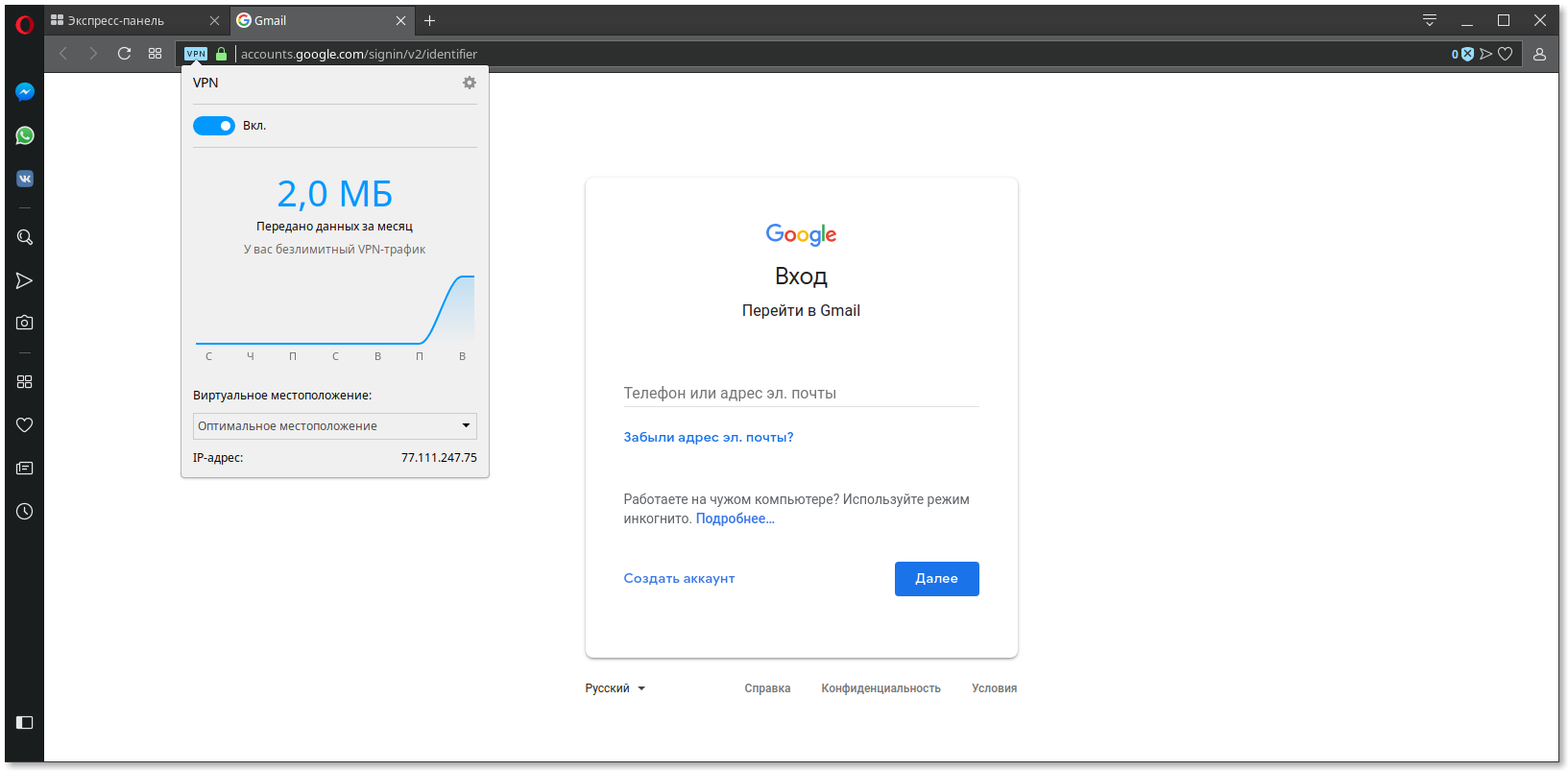- Opera для Linux
- Инструкция
- Случай №1: ДЕБ-файл
- Случай №2: Терминал
- Скачать браузер Opera для Linux
- Описание программы
- Как скачать и установить браузер Opera для Linux
- Возможности интернет-браузера Опера для операционной системы Linux
- Как установить Opera в Linux
- OPERA LINUX
- 5 комментариев к “Как установить Opera в Linux”
- Opera скачать бесплатно для Linux
- Функционал приложения
Opera для Linux
Линукс – довольно удобная операционная система с низкой нагрузкой на ПК, но не слишком распространенная из-за своей специфики. Но все же крупные разработчики софта адаптируют свои программы и под нее. Яркий пример – интернет-обозреватель Опера для Линукс, который доступен для бесплатной загрузки и совместим практически со всеми сборками. Рассмотрим процедуру его инсталляции на примере всеми любимого Ubuntu.
Инструкция
В данном случае актуальными будут два метода установки браузера:
- С помощью отдельного пакета с расширением .deb.
- Через терминал (Командная строка).
Разумеется, в данной статье мы поочередно ознакомимся с каждым из них.
Случай №1: ДЕБ-файл
Тут все весьма просто:
- Откройте в любом интернет-обозревателе страницу https://www.opera.com/ru/.
- Кликните на опцию загрузки и выберите ДЕБ-файл.
- Откройте его и выполните установку через встроенный распаковщик пакетов.
Случай №2: Терминал
А теперь перейдем к альтернативе, как установить Opera на Linux. Вызвать консоль разработчика можно либо из меню приложений, либо с помощью комбинации Ctrl + Alt + T.
wget -qO- https://deb.opera.com/archive.key | sudo apt-key add —
С ее помощью идет подключения ключа от нужного репозитория.
sudo add-apt-repository «deb [arch=i386,amd64] https://deb.opera.com/opera-stable/ stable non-free»

sudo apt install opera-stable
Скорее всего, вас потребуют подтвердить операцию. Чтобы это сделать, впечатайте английскую букву y и нажмите Enter.
С этим запросом все предельно просто – он отвечает за запуск инсталляции стабильной версии браузера. Запустить ее выйдет через окно всех приложений для ОС.
Источник
Скачать браузер Opera для Linux
Разрабатывая браузер Опера для Linux, компания Opera Software делала упор на безопасность и скорость данного программного пакета. Разработчикам удалось создать достойный конкурентоспособный продукт. И это подтверждает его 5 место по популярности на рынке браузеров. Программа Opera это гарантированный безопасный сеанс в интернете на очень высокой скорости, скачать ее можно прямо с нашего сайта.
↓ Скачать браузер Opera вы можете по прямой ссылке внизу статьи ↓
Описание программы
Опера для Linux зарекомендовала себя как высокоскоростной, многофункциональный и безопасный браузер. Программа характеризуется многозадачностью, возможностью настройки интерфейса, мультиязычностью (в т.ч. и русскоязычной версией), удобной синхронизацией, блокировкой интернет-рекламы, лентой актуальных новостей, а также другими, заслуживающими внимания достоинствами.
Как скачать и установить браузер Opera для Linux
Все чаще владельцы операционной системы Linux ищут информацию в интернете, о том, как скачать и установить интернет-браузер Opera на свой компьютер. Это связано с тем, что некоторые другие браузеры своими параметрами и скоростью уступают Опере. Давайте более подробно рассмотрим действия, которые необходимо выполнить, чтобы скоростной веб-браузер появился на вашем ПК.
- Для начала определяем платформу: Intel или AMD, и соответственно выбираем соответствующую ОС Linux i386 или Linux x86-64.
- В появившемся списке с версиями браузера Opera выделяем последнюю версию, которая находится в начале списка, и кликаем на кнопку Free download.
- Появляется всплывающее окно загрузчика, необходимо выбрать Сохранить файл и нажать клавишу Ок. Остается только выбрать, в какой папке сохранить пакет.
- Дождавшись окончательный загрузки файла, кликаем на него правой кнопкой мыши, вызвав вкладку контекстного меню, выбираем в пункт Открыть в Центр приложений.
- В окне центра приложений нажимаем Установить.
- Вводим пароль пользователя и нажимаем Аутентифицировать.
- Кликнуть по ярлыку программы и кнопке Я принимаю, ознакомившись с лицензионным соглашением.
Наслаждаемся работой скоростного браузера Opera в Linux.
Возможности интернет-браузера Опера для операционной системы Linux
Браузер Opera подкупает главными отличительными чертами:
- Безопасностью интернет-серфинга и его приватностью.
- Возможностью получать информацию без надоедливой рекламы.
- Настраиваемый под себя интерфейс с клавишами навигации.
- Синхронизацией данных с гаджетами.
- И многими другими.
Как видите, Оперу стоит установить не только из-за режима скорости, который за счет сжатия веб-страницы позволяет пользоваться интернет ресурсами при нестабильном сигнале.Opera под 64 bit систему также доступна для пользователей на нашем сайте.
Источник
Как установить Opera в Linux
Просматривая и анализируя поисковые запросы в Яндекс Метрике, по которым посетители приходят на мой ресурс из поисковых систем, меня заинтересовал тот факт, что достаточно большое количество пользователей ищут информацию о том, как установить веб-браузер Opera Linux.
Соответственно, если они ищут эту информацию, значит горят желанием использовать Оперу в операционной системе Linux, но не знают как её установить.
Хотя я не совсем понимаю, почему бы им не пользоваться, установленным в Linux по-умолчанию, достаточно безопасным и удобным, своевременно обновляемым браузером Firefox. Плюс ко всему, его функциональность можно легко расширять при помощи установки различных дополнений и плагинов. Но, как говорится, о вкусах не спорят.
На мой взгляд, Оперу удобно использовать только из-за режима сжатия, который производит обработку веб-страниц для быстрого их просмотра и который даёт возможность оставаться в сети даже при медленном соединении.
Также предлагаю вам посмотреть два отчета Яндекс Метрики за предыдущий месяц, из которых видно, что у моих посетителей браузер Опера находится на 3-м месте в использовании при серфинге в Интернет после Firefox, а на первом месте — Google Chrome.
Операционная система Linux занимает второе место, после Windows.
Поэтому, составленная мною пошаговая инструкция о самом простом способе установки Оперы в Линукс, не будет лишней. Установку я буду производить в операционной системе Ubuntu 13.04.
OPERA LINUX
Для того, чтобы скачать Оперу для Linux, кликаем по ссылке на официальный сайт в веб-браузере:
определяем свою операционную систему и нажимаем на «Show other versions» для выбора версии платформы.
Для Intel выбираем Linux i386, для AMD выбираем Linux x86-64.
Теперь выбираем самую новую в списке версию браузера.
Нажимаем на кнопку «Free download» для загрузки выбранной версии браузера.
В загрузчике выбираем «Сохранить файл» и нажимаем «ОК».
Сохраняем пакет в выбранной папке.
После окончания загрузки, нажимаем правую кнопку мышки на скачанном файле, вызвав контекстное меню и кликаем на «Открыть в Центре приложений».
В окне Центра приложений нажимаем кнопку «Установить».
Вводим пароль пользователя для аутентификации.
После установки Опера, закрываем Центр приложений.
Запускаем Оперу кликом по ярлыку и в окне лицензионного соглашения нажимаем «Я принимаю».
Браузер успешно запускается.
Ну вот и всё, любители Opera Linux, веб-браузер установлен, можно пользоваться! А Вам нравится Опера? Оставьте, пожалуйста, свой ответ в комментариях.
Главная / Интернет / Как установить Opera в Linux
5 комментариев к “Как установить Opera в Linux”
У меня загружается и сохраняется — но не устанавливается! И вообще нет кнопки «Открыть в центре приложений», а тем более — «Установить»!
Я нажимаю правой кнопкой мыши, но там есть только «Открыть».
Не проигрывает mp4 контент.
Я лично ставлю Opera — потому что мазила ЗАДОЛБАЛА своими crash-ами.
ПОЧЕМУ ПОСЛЕ УСТАНОВКИ ОПЕРА НЕ ВЫШЕЛ ЯРЛЫК СЛЕВА В ПАНЕЛИ МЕНЮ
Источник
Opera скачать бесплатно для Linux
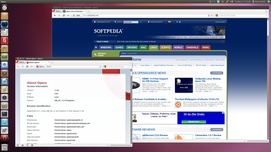 |
| Версия | Платформа | Язык | Размер | Формат | Загрузка |
|---|---|---|---|---|---|
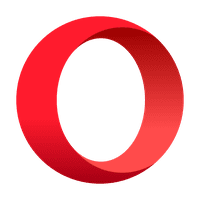 Opera (*.deb) Opera (*.deb) | Linux | Русский | 56.9MB | .zip | |
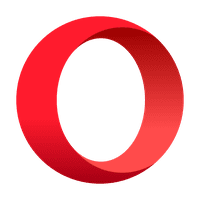 Opera (*.rpm) Opera (*.rpm) | Linux | 54.1MB | .zip | Opera (Опера), адаптированная для работы в среде Linux, является быстрым и удобным веб-обозревателем с широким функционалом и большим количеством настроек. Браузер обеспечивает комфортную и безопасную работу в сети, подходит для пользователей с любым уровнем подготовки. Функционал приложенияБраузер проверяет сайты на надежность и предупреждает о возможном риске при посещении подозрительного сайта. При попытке загрузить инфицированный файл, пользователь получает соответствующее уведомление. Основные возможности браузера:
Браузер подходит для установки на любую разновидность Линукса, существуют версии для 64-х и 32-битных операционных систем. Источник |